-
 Tivi, Loa - Dàn Âm Thanh
Tivi, Loa - Dàn Âm Thanh
-
 Điều hòa nhiệt độ
Điều hòa nhiệt độ
-
 Tủ lạnh, Tủ đông, Tủ mát
Tủ lạnh, Tủ đông, Tủ mát
-
 Máy giặt, Máy sấy quần áo
Máy giặt, Máy sấy quần áo
-
 Sưởi, Quạt mát các loại
Sưởi, Quạt mát các loại
-
 Lò vi sóng, Nồi chiên
Lò vi sóng, Nồi chiên
-
 Máy lọc nước, Máy rửa bát
Máy lọc nước, Máy rửa bát
-
 Lọc không khí, Hút bụi
Lọc không khí, Hút bụi
-
 Đồ bếp, Nồi cơm, Bếp điện
Đồ bếp, Nồi cơm, Bếp điện
-
 Máy xay, ép, pha chế
Máy xay, ép, pha chế
-
 Gia dụng, dụng cụ
Gia dụng, dụng cụ
-
 Laptop, Laptop AI
Laptop, Laptop AI
-
 Điện thoại, máy tính bảng
Điện thoại, máy tính bảng
-
 PC, Màn hình, Máy in
PC, Màn hình, Máy in
-
 Phụ kiện - SP Thông Minh
Phụ kiện - SP Thông Minh

Tổng hợp các mẹo tiết kiệm pin laptop đơn giản, hiệu quả cao
Biên tập bởi: Nguyễn Nhật Linh
- Cập nhật ngày 21/10/2023 09:58
Sau một thời gian dài sử dụng thì pin laptop sẽ bị chai đáng kể, thời lượng pin cũng giảm xuống. Nếu như bạn đang làm việc nơi công cộng mà laptop lại đột nhiên bị sập nguồn mà bạn không đem theo sạc hoặc nơi đó không có ổ để cắm sẽ rất bất tiện. Hãy đọc ngay bài viết dưới đây của Media Mart để nắm được các mẹo tiết kiệm pin laptop đơn giản.
1.
Bật chế độ tiết kiệm điện
Nhiều laptop hiện nay đã được tích hợp chế độ tiết kiệm pin Eco Mode hoặc Battery Saver. Khi chế độ này được kích hoạt, máy tính sẽ điều chỉnh độ sáng tự động để tối ưu lượng điện năng tiêu thụ. Người dùng không nhất thiết để thiết lập từng công đoạn một gây lãng phí thời gian. Chế độ Eco Mode hay Battery Saver sẽ hạ độ sáng màn hình, giảm tốc độ xử lý của máy tính, gây tốn pin.
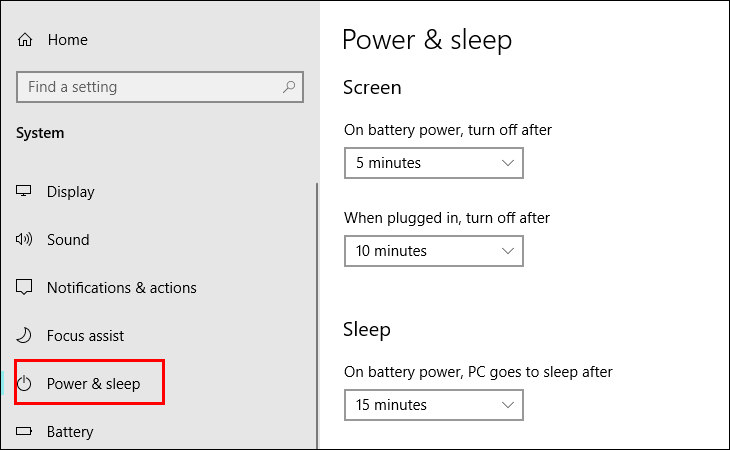
2.
Cắm sạc mọi lúc
Đây chính là một trong những mẹo giúp tiết kiệm pin hiệu quả mà bạn không thể không biết. Bạn nên cắm sạc laptop bất cứ khi nào có thể. Bạn có thể mua thêm pin dự phòng, một cái đặt trong văn phòng và một cái đựng trong túi máy tính.

Trong trường hợp bạn làm việc ở nhà thường xuyên thì nên sắm bộ pin thứ ba. Nhiều người có quan niệm sai lầm rằng cắm sạc liên tục sẽ khiến pin bị chai cũng như tuổi thọ pin bị rút ngắn lại. Tuy nhiên, hiện nay hầu hết các laptop đều được trang bị công nghệ lithium nên quan niệm này là không đúng.
3.
Dọn dẹp lại ổ cứng
Ổ cứng HDD sau khi dùng trong thời gian dài làm lưu trữ dữ liệu rối tung. Từ đó dẫn đến hoạt động của hệ thống chậm lại, ì ạch khiến ổ cứng phân mảnh. Đây chính là nguyên nhân khiến tốc độ xử lý dữ liệu bị chậm, ảnh hưởng đến pin trong máy tính. Bạn có thể khắc phục bằng cách dọn dẹp ổ cứng, ngăn ngừa phân mảnh vừa tiết kiệm được pin lại vừa giải phóng nguyên liệu cho máy.
Nếu laptop của bạn chạy hệ điều hành Windows thì bạn nên dùng ứng dụng Optimize Drives tích hợp sẵn trên máy nhằm tối ưu hóa ổ đĩa. Bạn cũng có thể cài thêm các phần mềm của hãng thứ ba để dọn dẹp các dữ liệu tự động và chống phân mảnh. Tùy theo mức độ sử dụng của bạn mà có thể dọn dẹp định kỳ theo tuần hoặc theo tháng.
4.
Đặt lại độ sáng màn hình
Màn hình laptop chính là yếu tố gây ngốn pin nhất. Đây chính là lý do bạn nên duy trì màn hình ở mức thấp để kéo dài thời gian dùng pin. Trong không gian có ánh sáng vừa phải thì độ sáng màn hình thấp sẽ cho cảm giác dễ chịu hơn. Hoặc bạn cũng có thể cài đặt máy chuyển sang chế độ mờ từ một đến ba phút khi không dùng.
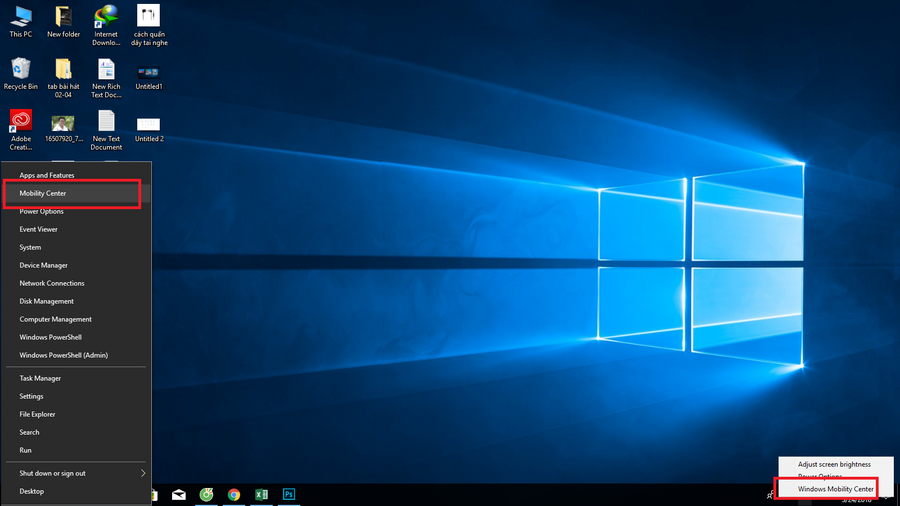
5.
Tắt các ứng dụng nền
Các ứng dụng nền có thể kể đến như Windows Update và các ứng dụng cập nhật phần mềm khác cũng góp phần tiêu tốn năng lượng của máy. Bạn nên tắt chúng đi khi laptop không cắm sạc. Bạn có thể không tắt hẳn Windows Update nhưng vẫn nên kiểm tra định kỳ các ứng dụng nền đang chạy.
Các thiết bị phần cứng hoặc cổng không cần thiết được tắt bớt cũng có thể kéo dài thời lượng của pin. Tuy nhiên không phải laptop nào cũng có thể áp dụng cách này. Bạn có thể bắt đầu từ việc tắt những chức năng không dây không cần thiết đi. Bạn cũng nên kiểm tra ổ cứng xem có đĩa DVD hoặc Blu -ray nào đó không cần dùng hay không để bỏ ra.

Bên cạnh đó, một số máy tính ngày nay được trang bị màn hình phản quang trong bóng tối. Nếu như bạn đã làm việc quen với bàn phím cũng như các nút bấm thì đây chính là yếu tố không cần thiết.
6.
Tắt các ứng dụng khởi động cùng máy không cần thiết
Các ứng dụng khởi động cùng máy cũng là một trong những nguyên nhân khiến laptop ngốn pin. Hiện nay, nhiều máy tính có tính năng tiết kiệm pin hiệu quả nhưng trong trường hợp không mở quá nhiều các ứng dụng. Các ứng dụng không cần thiết sẽ khiến laptop bị ngốn pin, hệ thống bị chậm lại. Vì vậy, bạn nên tắt các ứng dụng không cần thiết khởi động cùng máy.
Trên đây là các mẹo đơn giản giúp tiết kiệm pin laptop hiệu quả mà bạn không thể không biết. Đừng quên theo dõi Media Mart để cập nhật nhanh chóng thông tin hữu ích nhất.
Tham khảo một số mẫu laptop đang bán tại MediaMart

Lenovo V14 G3 IAP 82TS0067VN
- Core i3
- 4 GB
- 256GB SSD
10.990.000 ₫
12.990.000 ₫ -15%
Tặng quà đến 129.000đ

MSI Modern 15 B12MO-628VN
- Core i5
- 16 GB
- 512GB SSD
11.790.000 ₫
17.990.000 ₫ -34%
Tặng quà đến 500.000đ










